手机上修改照片大小,如今随着科技的不断进步,手机已经成为我们生活中不可或缺的一部分,除了通讯和娱乐功能外,手机也能够满足我们对摄影的需求,让我们能够随时随地捕捉美好瞬间。有时候我们拍摄的照片可能需要进行一些调整,比如改变照片的像素大小。在手机上如何轻松地修改照片的大小呢?本文将会为大家介绍一些简单易行的方法,让我们能够轻松地调整照片的像素大小,以满足不同需求。
怎样在手机上改变照片像素大小
方法如下:
1.如下图,图片原像素为:2160*1920 2.19MB。
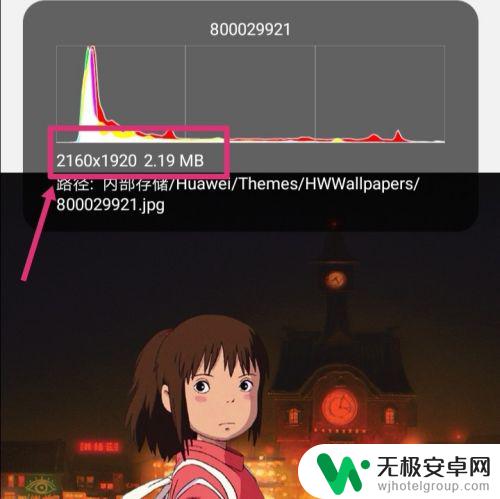
2.返回手机,进入手机设置,点搜索。
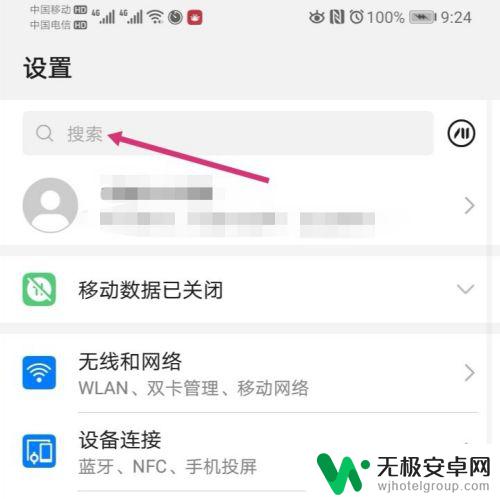
3.搜索智能分辨率,然后再点击智能分辨率。
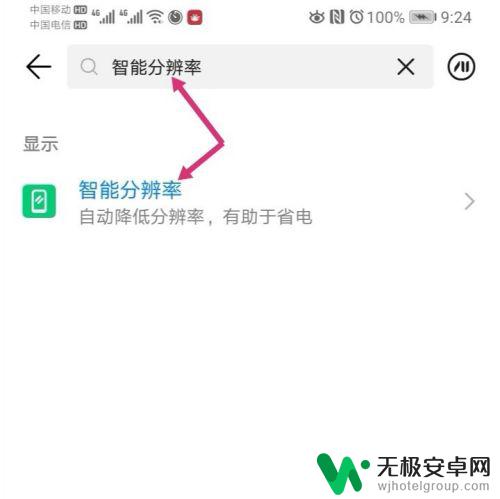
4.进入智能分辨率,把智能分辨率关闭,同时,勾选较低的像素。
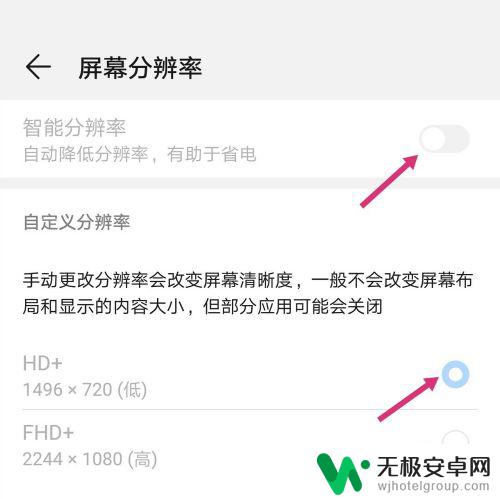
5.关闭智能分辨率后,使用手机截取原图。
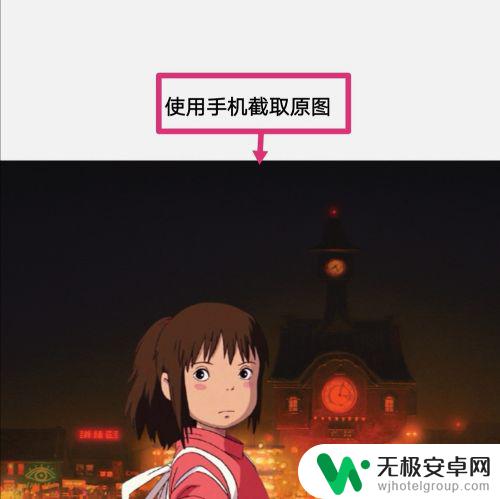
6.之后点击编辑。
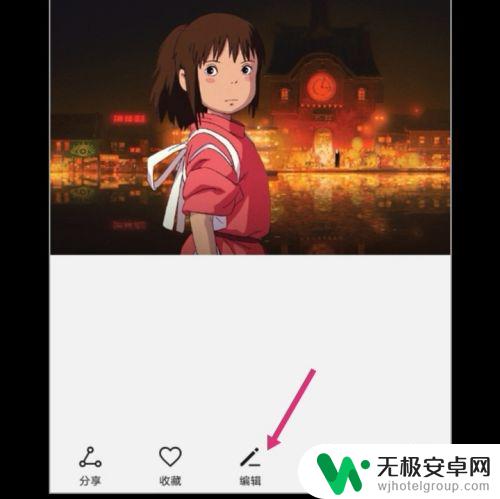
7.进入编辑,拉动图片的四个框。调整到原图大小,然后保存图片。
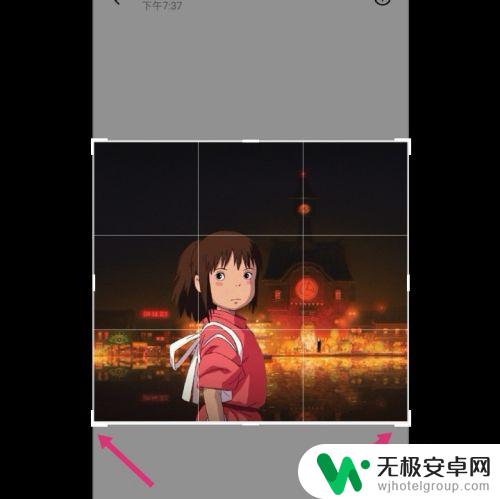
8.调整好的图片,像素就更改成如下大小了:575*516 82.31 KB。
如果要把像素变大一点,选择较高的分辨率。然后调整图片即可。
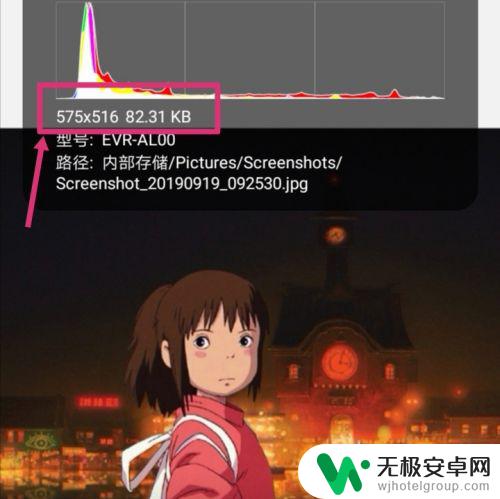
以上是修改手机照片大小的全部内容,如果你遇到了这种问题,可以尝试按照这些方法来解决,希望这些方法对你有所帮助。










